


![]()
 |
 |
 |
|
|
|
|
WHITE PAPER
AniTa - Aplicações somente texto para Windows
Pegue o exemplo do `Fusca` da Volkswagen que teve com suas novas formas um retorno bem sucedido nos EUA e Europa . As aplicações que pertencem a um outro sistema transformadas em compatíveis Windows sem ter que mudar um linha de código ou ter que parar seu funcionamento. Isto é o assunto deste White Paper.
O AniTa é o caminho mais fácil para trazer as aplicações somente texto para o Windows. Usuários poderão executar ações com o mouse nos menus de múltiplas escolhas em um ambiente intuitivo, sem riscos ou programações adicionais.
Neste documento veremos passo a passo como aplicações somente texto de telas monocromáticas podem ser transformadas para o design Windows. Começando, vamos a dois exemplos:
1. Uma empresa de software desenvolveu aplicações antes do Windows e tem muitos clientes. Para reescrever as aplicações para o Windows seria necessário refazer milhares de linhas de códigos que já funcionam bem e/ou ainda aprender como usar as ferramentas para fazê-lo. Isto toma tempo e dinheiro. O que é realmente necessário é que as aplicações sejam executadas no Windows. O AniTa toma conta disto a um custo mínimo e de execução imediata! Além disto, com o AniTa a multimídia é aplicada as aplicações existentes e assim tornando-as melhores.
2. Uma empresa de seguro, um banco ou outra grande empresa tem aplicações em um mainframe baseado em 3270 que ainda funcionam bem. Mas o funcionários reclamam que o modelo é ultrapassado e que não rodam no Windows. Para refazer os sistemas custaria uma fortuna e envolveria risco, já que o desenvolvimento de grandes projetos pode facilmente falhar em algum ponto. AniTa deixa os funcionários da empresa usarem o Windows com um mínimo de investimento e sairem felizes!
O AniTa simplesmente prolonga a vida dos sistemas, protegendo os investimentos e proporcionando aos usuários o modermo, uniforme e padronizado método de trabalhar chamado Windows.
Antes do AniTa
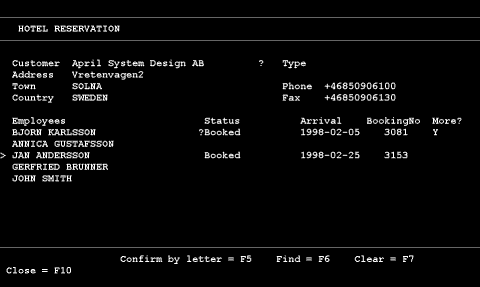
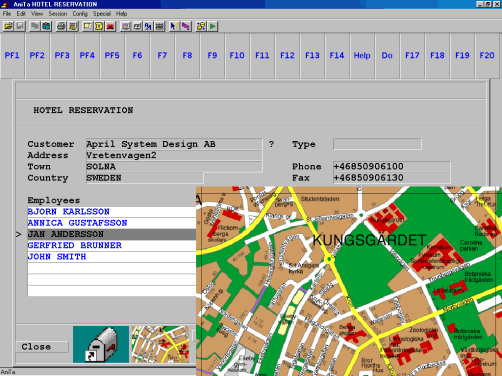
![]()
Com AniTa pode se criar displays próprios, adicionado cores, áreas de texto com gráficos e teclas de funções com caixas 3-D e figuras que podem ser clicadas com o mouse. Pode-se trabalhar no ambiente Windows, que é muito familiar para a maioria dos usuários.
O AniTa pode até mesmo ser instalado em PCs específicos da rede, enquanto outros PCs continuam com monitores monocromáticos e menus de textos. Por exemplo, alguns usuários da equipe preferem o Windows e usam o AniTa. Outros que já estão familiarizados com os menus de texto, podem optar por continuar usando-os. O AniTa permite a livre escolha de cada um.
O AniTa foi lançado no início dos anos 90 e desenvolvido
continuamente, com centenas de milhares de usuários satisfeitos em todo o mundo.
![]()
O desenvolvimento do comércio de computadores começou no anos 60. Todas as grandes empresas criaram departamentos de processamento de dados. Treinaram operadores e programadores de sistemas. A maior parte do esforço foi gasta no desenvolvimento de aplicações. Os sistemas eram `artesanais` e feitos para as necessidades da própria empresa e produtos da época. Todos usavam o processamento por lote (batch processing).
Depois de algum tempo, surgiram programas com base de dados e mudanças graduais para o processamento interativo (interactive processing). As melhores linguagens de programação foram lançadas na versão interativa e outras novas linguagens foram apresentadas. Os sistemas antigos foram convertidos, adaptados e extendidos. Ningém gostou de repor completamente os sistemas pois custou muito dinheiro e esforço. Além do fato de que os sistemas existente já estavam bastante estáveis depois de tantos anos de produção.
Durante os anos 70s e 80s, apareceram novas soluções pequenas e rápidas; os computadores estavam sendo usados em muitas áreas, como vendas e assistências de produção. A interface do usuário consistia em menus de texto com telas monocromáticas. E os sistemas contiuaram avançando rápido nos anos que se seguiram.

Paralelo a estes acontecimentos, o PC realmente tomava seu espaço principalmente graças ao conceito do Windows, bem sucessido no mundo todo. A maior seleção de softwares, os gráficos coloridos, o 3-D e o ponteiro do mouse tornaram isto possível. E nada aponta para que esta realidade seja mudada em um futuro próximo. Empresas de desenvolvimento e/ou setores de Tecnologia de Informação devem novamente substituir as aplicações para Windows, se já não o fizeram. Mudança de grandes proporções!
O PC ganhou posições com frases como 'todo mundo tem que
ter um' e `troquem o terminal burro`.Tudo isto era bom e certo mas a verdade
é que as aplicações somente texto ainda sobrevivem.
E frequentemente fogem dos padrões do usuário. É
onde o AniTa atinge seu objetivo.
![]() Depois
do AniTa...
Então o que é o
AniTa?
Depois
do AniTa...
Então o que é o
AniTa?
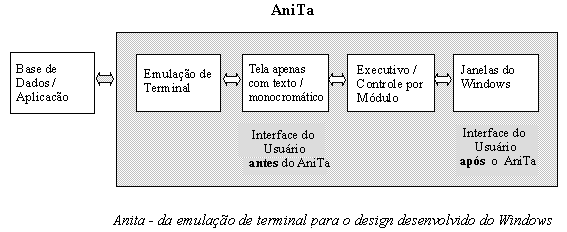
O ambiente técnico do AniTa
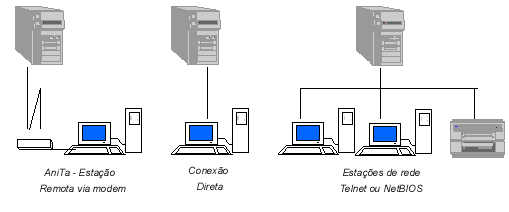
A descrição abaixo cobre as partes mais significantes do AniTa e mostra as possibilidades do produto em criar um novo design para seus displays de tela.
Como o AniTa é instalado e quais o requisitos estão descritos no capítulo 'Começando a usar...'
O AniTa tem menus drop-down e barra de ferramentas, que são usados para configurações de cores, gráficos, 3-D e mouse. O ponto de início, no entanto, é o display somente texto. É através dele que se planeja o que se mudar- o que quer que se pareça. O melhor método aqui é o `tentativa e erro`. Use as pré definições do AniTa se possível, para otimizar os resultados.
Todas as configurações são salvas em um arquivo (.wcf). Pode-se bloqueá-los para prevenir acessos não autorizados.
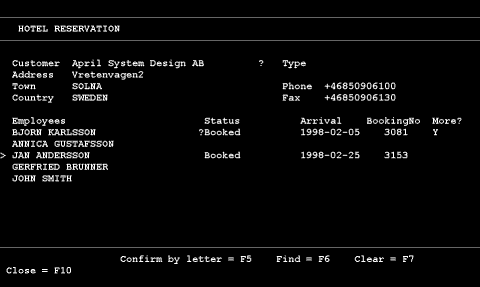
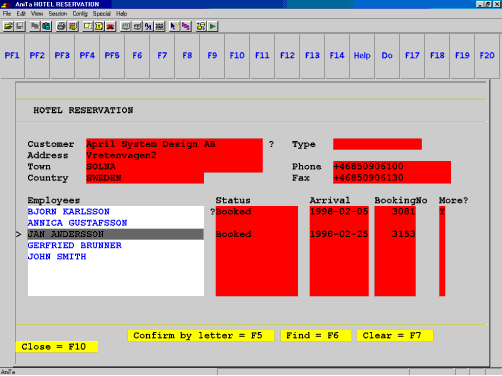
Definições de cores são definidas na parte de `Cores e Atributos`('Colors and Attributes'), onde se encontra a paleta de cores do AniTa. As cores de fundo são ajustadas ali como todas as cores de texto, tela e janela ativa.
Os atributos de texto (neguito, sublinhado, itálico etc.) que possam ocorrer devem ser associados a cores, por exemplo, textos em negrito podem ser exibidos em azul com fundo branco. Estes resultados podem ser vistos diretamente no exemplo dado até que as combinações satisfaçam.
Os efeitos em três dimensões na tela facilitam a leitura além de torná-la mais `interessante`. Selecione `Caixas`('Boxes') para criar caixas ou linhas 3-D.
No modelo de cores, marca-se a cor para o atributo 3-D e após escolhe-se que tipo de caixa. É ai que se define que os negritos devem ser apresentados em azul com fundo branco e em caixas 3-D. Na tela de exemplo, pode-se verificar a combinação. Efeitos 3-D ficam melhor em fundo cinza.
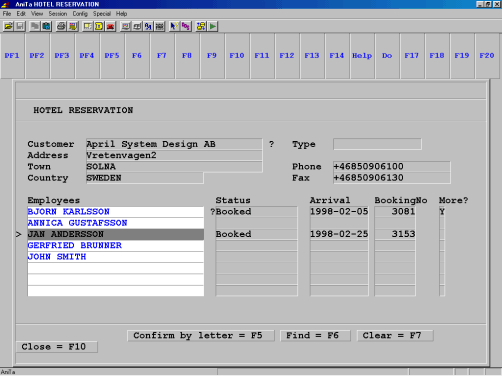
![]()
O AniTa tem suporte interno ao mouse, significando que pode ser usado para apontar e selecionar qualquer campo ou texto na tela.
Por exemplo, pode-se iniciar um programa do menu '1. Pedido', simplesmente clicando com o mouse na figura '1', ao invés de usar o teclado.
Um terminal geralmente tem uma série de teclas de funções que não são encontradas no PC. AniTa automaticamente programa estas funções na tela como 'hotspots'.
No AniTa, hotspots são botões clicáveis com o ponteiro do mouse. Os botões são pré definidos com a mesma funcionalidade das teclas de função.
Um menu antigo pode ter algo como 'Fechar = F10'. Isto é convertido em botão clicável. Pode-se criá-lo nas opções de 'Preferências e Hotspots dinâmicos`('Preferences and Dynamic hotspots') e escolher qual função será convertida para o botão, no exemplo 'Fechar' que estava na tecla 'F10' em determinado ponto da tela. O AniTa faz o resto.
Hotspots dinâmicos proporcionam que o texto definido - neste caso o 'Fechar' - pode aparecer na tela em outras situações.
As cores, formas e fontes dos botões não tem definição padrão, mas podem ser alterados através da parte `Fontes e Hotspots dinâmicos` ('Font and Dynamic Hotspots').
Um hotscreen pode ser requisitado em certas telas, por exemplo para funções e suporte a mouse. Um hotscreen pode ter design e lógica próprios, como botões com figuras que marcam campos de textos ou iniciam o leitor de emails.
O que o AniTa precisa para tornar isto possível é uma única marca para reconhecer a tela, por exemplo uma título de tela a cada hotscreen, para que a configuração correta seja ativada. Neste exemplo, a marca é 'Hotel reservation' (reserva de hotel):
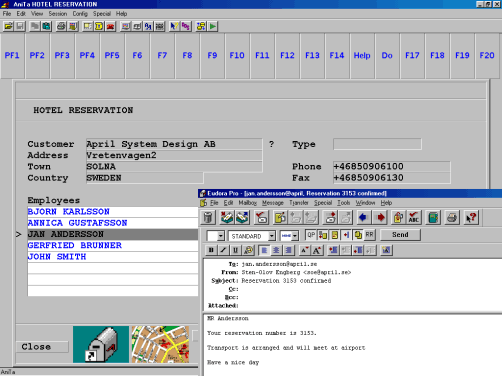
![]()
O AniTa suporta uma variedade de fontes (Windows/ANSI, OEM/DOS) e displays de telas para 80 ou 132 colunas. AniTa automaticamente muda as fontes quando o número de colunas é alterado.
Com a opção `Fonte e 80 ou 132 Colunas` ('Font and 80 or 132 columns'), pode-se configurar a fonte desejada, estilo de fonte (negrito etc.) e tamanho. Na tela de exemplo pode-se acompanhar as mudanças definidas.
No menu do AniTa `Visualizar`('View') há a opção
da escala para visualizar a fontes, que automaticamente altera o tamanho
das janelas para que os texto sejam enquadrados nas opções
de terminal.
![]()
A transferência de arquivos é usada, por exemplo, quando o usuário quer mover as informações do servidor para seu próprio PC. O AniTa assegura o formato e fontes corretos da informação durante a transferência.
Trata-se de um cliente FTP independente para a transferência de arquivos padrão via TCP/IP.
Ativa-se a função de transferência de arquivos no menu `Arquivo` do AniTa ('File') ou na barra de ferramentas, indicando as definições necessárias como nome e endereço do servidor e nome e senha do usuário.A lista de menus do FTP traz os arquivos e diretórios disponíveis no servidor. Se houver problemas, pode-se usar um arquivo de log para traçar o processo de transferência e possíveis erros.
Se a comunicação for assíncrona, pode-se transferir
arquivos via Kermit, X/Y-modem e Z-modem.
![]()
Um usuário pode trabalhar no Excel, por exemplo, e inserir informações da base de dados do servidor (e.x. número de pedidos). AniTa pega a informação na aplicação de pedidos e converte a resposta diretamente para o Excel.
O Dynamic data exchange é uma ferramenta de tempo real. Pode-se usar o DDE entre servidores de aplicações Windows ou entre uma série de aplicações na rede, por exemplo entre sistemas de produção e de pedidos.
Para ativar o cliente e servidor DDE doAniTa, click no menu 'Config',
`Preferências`('Preferences') em 'DDE' e 'DDE settings'. Ai define-se
o string a ser enviado ou como a função DDE da aplicação
de destino se comportará.
![]()
Se há, por exemplo, sistemas de peças avulsas armazenados no servidor e um catálago de peças avulsas na prateleira, pode ser uma boa idéia usar a multimídia. O catálogo pode estar em um CD ou em um servidor. O AniTa possibilita acessar diretamente esta aplicação de peças avulsase exibí-las na tela do ambiente Windows.
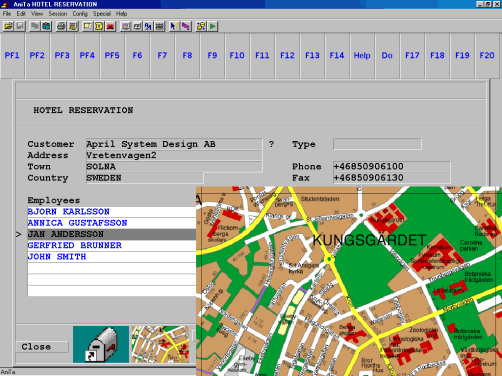
Multimídia - para achar peças avulsas ou mapa das estradas até o hotel... A imaginação e o AniTa tornam sonhos em possibilidades.
O AniTa suporta todos os comandos padrões Windows MCI (Media Control Interface). Os comandos MCI devem estar instalados na aplicação existente. Deve-se portanto desenvolver estas características na programação original.
Todos os dispositivos de multimídia atuais, por exemplo Animação, Áudio Digital, Vídeo Digital e Analógico, podem ser acessados pelo seu computador através do AniTa.
Pelo menu do AniTa, 'Config' e `Preferências`('Preferences') pode-se
encontrar a caixa de configurações 'Multimídia', onde
há várias definições que podem exibir informações
adicionais quando a multimédia é utilizada.
![]()
No menu do AniTa 'Config' pode-se achar a opção de configuração 'Lock settings', onde decide-se o nível de segurança para as configurações do AniTa.
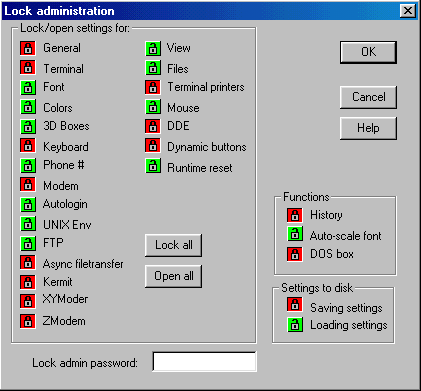
No menu do AniTa 'Config' pode-se usar o 'Auto login' e caixas de configuração,
escolhendo qual rotina se quer usar.
![]()
Imagine um cadastro de usuários armazenado em seu servidor; uma nova e útil função poderia ser a capacidade de checar - diretamente na tela se um novo cliente é importante para a organização.
Neste caso, um script pode ser escrito para analisar as informações do cliente na tela, procurando na base de dados correta e enviando a resposta de volta para a tela. O script é conectado a um 'hotspot' para que o usuário para fazer esta verificação somente tenha que clicar com o mouse.
Se quiser criar ou mudar algum script, há um menu no AniTa, `Editar` ('Edit') e 'Editar script`, que pode ser usado para editar os comandos.
Pode-se assim executar diretamente pelo menu `Arquivo`('File') e 'Run
script' ou por algum hotspot configurado para ativar a execução
dos comandos ou ainda algum comando vindo do servidor.
![]()
A impressão de tela pode ser inicializada pelo usuário ou pelo servidor. Imprime em colorido ou preto e branco e as fontes podem ser configuradas para enquadrar-se no papel de impressão. O despejo de páginas pode ser desligado, assim múltiplas impressões de telas pode ser feitas em uma página, no caso de impressora a laser por exemplo. Pode-se imprimir para arquivo sem que haja necessidade de confirmação do usuário.
A Impressão de Terminal permite que o servidor envie dados a uma impressora conectada a um PC transparentemente. Pode-se imprimir para três impressoras em diferentes terminais e ainda para uma arquivo simultaneamente.
Pode-se definir a impressão no menu do AniTa 'Config', `Preferências`('Preferences') e 'Terminalprinter'.
Quando desejar imprimir a tela, no menu 'Arquivo`('File'), pode-se selecionar
a impressora 'printer' ou imprimir para um arquivo ('print to file').
![]()
Por exemplo, pode-se executar um cadastro de clientes em um servidor enquando em outra janela um sistema de pedidos de um outro servidor.
Assim é possível usar as funções do 'Edit'
para copiar e colar de uma aplicação para outra. Por exemplo,
nomes e endereços podem ser copiados do sistema de clientes para
o de pedidos. Se o Word estiver sendo executado, o nome e endereço
do cliente podem ser copiados para uma mala direta, por exemplo.
![]()
Para usuários comuns, a opção da caixa DOS pode ser removida pois trata-se principalmente de uma função para programadores.
Qualquer programa DOS ou Windows do servidor pode ser executado via
AniTa.
![]()
O AniTa pode guardar até 400 linhas. A memória de linhas pode ser usada em qualquer momento para exibir o que aconteceu previamente. Isto é feito pelo menu `Visualizar`('View') e é definido quando o terminal é configurado.
O 'Histórico de Linhas' é uma maneira fácil de
transferir informações exibidas para outras aplicações.
Por exemplo, pode-se exibir o relatório na tela, selecionar todas
as linhas e copiar/colar no Excel. Use o 'Histórico de Linhas' para
transferir mais do que as informações visíveis na
tela.
![]()
A Licença e Condições de uso são as primeiras coisas quando inicia-se o AniTa. Leia e clique em `Accept' para confirmar sua cópia de avaliação de 30 dias. Se tiver uma licença válida, clique em 'Activate AniTa' e digite o código da licença.
As configurações necessárias são feitas nos menus drop-down do AniTa. Selecione 'General settings` para iniciar as definições como protocolo de transporte e.x. Telnet TCP/IP, o nome ou endereço IP do servidor, plataforma e.x. AIX. Se não estiver certo das informações, use as configurações padrão do AniTa. Selecione 'Terminal emulation' and marque seu tipo de terminal e set de caracteres. No menu 'File' clique no 'Save config as...' para salvar as configurações em seu disco local. Deve-se salvar em um nome único de arquivo .wcf, por exemplo order.wcf.
Agora é possível conectar a aplicação no servidor. Para fazer isto, execute o AniTa, selecionando o arquivo de configuração e clicando no ícone de telefone na barra de ferramentas. A tela exibirá o login usual, onde pedirá usuário e senha. Depois disto, a aplicação será exibida como de costume porém com uma apresentação Windows feita pelo AniTa.
É neste ponto que devem ser feitas as modificações de exibição descritas no capítulo `O mágico passo do AniTa` como cores, caixas 3-D e hotspots.
A Ergonomia é importante e deve ser levada em consideração para configuração de telas. Recomendamos o uso das definições pré configuradas do AniTa que seguem os padrões Windows. É importante para o usuário sentir-se bem com as cores e design utilizado pela janelas.
Para grandes instalações com muitos usuários recomendamos instalar AniTa em um servidor central, para faciliar a administração e atualização. Usuários podem ter seus próprios arquivos de configuração ou compartilhá-los. Uma vez que o AniTa é instalado no servidor, é necessário somente criar um atalho na Área de Trabalho de cada estacão.
Documentação e assistência na forma de detalhes técnicos estão disponíveis no menu de Ajuda do AniTa, onde pode-se encontrar um índice de todas as funções e seus detalhes. Pode-se também acessar o Guia de Programação do AniTa.
Adicionalmente há botões de ajuda para cada função em particular que se trabalha em conjunto. Se, por exemplo, precisar de ajuda para alterar as cores e caxias 3-D para a tela, simplesmete clique no botão de ajuda na caixa de configuração.
Muito da documenção está em Ing;ês, Sueco,
Alemão, Francês e Português. Informações
como versões, novas caracterísitcas etc. para o AniTa podem
ser vista no web site da April. Se houver qualquer pergunta ou problema,
podemos ser contactados por e-mail, fax ou telefone.
![]() April
System Design com Referências...
April concentra suas atividades no desenvolvimento de soluções
globais de conectividade..
April
System Design com Referências...
April concentra suas atividades no desenvolvimento de soluções
globais de conectividade..
O background da April - desde que a empresa foi fundada em 1989 - é o design de ferramentas e utilitários avançados, baseados nos padrões do mercado, que simplifica a comuicação e diálogo entre diferentes plataformas operacionais. Tais produtos são, por exemplo Fusion95 que conecta redes de PC com UNIX e AniTa que oferece design gráfico Windows as aplicações baseadas em somente texto.
O foco da April são produtos avançados para redes locais (LAN) e redes globais (WAN) incluindo a Internet. Um exemplo é o DynaPass - um sistema de segurança de acesso baseado em telefonia celular.
A April desenvolve, produz e vende em Estocolmo, Suécia e em Irvine na California. Já foi construída uma rede de consumidores e revendas mundialmente. A equipe da April consiste de 20 pessoas, muitos deles especialistas em comunicações.
O AniTa já tem mais de centenas de milhares de usuários em quase 60 países.
An evaluation of AniTa - in stiff competition - resulted in a top placing. "What a jewel... Only AniTa meets all our requirements", wrote Prosper, the software company in Australia. The man responsible for their evaluation and the product report that followed was their Operations Manager, Brian McPhail.
Entre consumidores e revendas da April estão inclusos: Volvo, Ericsson, EDS, Åhléns, IBM, Enator, OKQ8 e WM-data. E fora da Suécia: Nortel Networks, Abacus Systems, ACT e Compaq nos EUA, AID Computer na França, APT na Holanda, CMS na Inglaterra, Weber Informatik na Suiça, S.I.G. no Uruguai e NETLAN no Brasil.
 |
| |||
| © Copyright 2001 | Developed by April System Design | webmaster@april.se |